Za pomocą Edytora PDF można dodawać nagłówki i stopki do dokumentów PDF. Nagłówki i stopki to powtarzający się tekst u góry lub u dołu strony, w którym można wprowadzić numery stron, nazwisko autora, datę lub godzinę utworzenia dokumentu, a także automatyczne numery wykorzystywane do indeksowania.
Aby dodać nagłówek lub stopkę w dokumencie:
- Kliknij przycisk
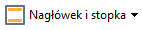 .
.
- Z menu rozwijanego wybierz rodzaj nagłówka lub stopki.
Tworzenie nagłówków/stopek...
- Kliknij przycisk
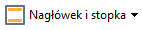 i kliknij Utwórz nagłówek i stopkę...
i kliknij Utwórz nagłówek i stopkę...
- W otwartym oknie dialogowym wybierz jedną z sześciu możliwych lokalizacji na stronie. Dla większej precyzji, wprowadź dokładną odległość pomiędzy nagłówkiem lub stopką a odpowiednią krawędzią strony.
 Możesz wybrać jednostki miary odległości między nagłówkiem/stopką a krawędzią strony na liście rozwijanej Jednostki miary znajdującej się pod oknem podlgądu.
Możesz wybrać jednostki miary odległości między nagłówkiem/stopką a krawędzią strony na liście rozwijanej Jednostki miary znajdującej się pod oknem podlgądu.
- W polu Tekst wpisz tekst, który ma być umieszczony u góry lub u dołu wszystkich stron Twojego dokumentu.
- Aby dodać numery stron, datę, godzinę lub automatyczne numerowanie:
- Kliknij przycisk Numer strony i wybierz format numerowania stron z otwartej listy rozwijanej.
U góry lub na dole każdej strony pojawi się jej numer w wybranym formacie.
- Kliknij przycisk Automatycznie nadany numer .
Domyślnie numerowanie rozpocznie się od 1 i wszystkie strony dokumentu zostaną ponumerowane. Aby zmienić ustawienia domyślne, kliknij Kontynuuj od %0...

Numerowanie rozpocznie się od numeru określonego w polu Zacznij od i numery będą rosnąć dla każdej strony lub każdego dokumentu, w zależności od zdefiniowanych ustawień. Kliknij przycisk Zapisz, aby zapisać zmiany.
- Kliknij przycisk Data/godzina i wybierz żądany format daty lub czasu.
 Za każdym razem, gdy klikniesz przycisk Automatyczne numerowanie lub pozycję w sekcji Numer strony listy rozwijanej Data/godzina, to odpowiedni element zostanie dodany w polu Tekst za kursorem. Można zmienić kolejność parametrów w tym polu, dodać własny tekst objaśnienia oraz skonfigurować format daty i godziny. W celu zapoznania się ze szczegółowymi informacjami dotyczącymi formatów daty i godziny, przeczytaj artykuł „Bieżąca data i godzina w znacznikach oraz nagłówkach i stopkach”.
Za każdym razem, gdy klikniesz przycisk Automatyczne numerowanie lub pozycję w sekcji Numer strony listy rozwijanej Data/godzina, to odpowiedni element zostanie dodany w polu Tekst za kursorem. Można zmienić kolejność parametrów w tym polu, dodać własny tekst objaśnienia oraz skonfigurować format daty i godziny. W celu zapoznania się ze szczegółowymi informacjami dotyczącymi formatów daty i godziny, przeczytaj artykuł „Bieżąca data i godzina w znacznikach oraz nagłówkach i stopkach”.
- W sekcji Czcionka wybierz żądany krój czcionki, rozmiar czcionki, efekty czcioneki kolor czcionki.
- W sekcji Strony określ czy nagłówek/stopka ma się znajdować na wszystkich stronach, czy tylko na niektórych z nich.
- Wybierz Wszystkie jeśli chcesz, aby umieścić nagłówek/stopkę na wszystkich stronach lub wybierz Zakres stron i określ wybrany zakres stron.
- Nagłówki/stopki można wstawić tylko na stronach nieparzystych lub parzystych. Aby tego dokonać, należy utworzyć nagłówek/stopkę i wybrać Strony nieparzyste lub Strony parzyste z listy rozwijanej Zastosuj do .
- Kliknij Zapisz i dodaj aby zapisać wprowadzone zmiany i dodać nowo utworzony nagłówek/stopkę do swojego dokumentu.
 Nagłówek/stopkę można utworzyć na podstawie istniejącego elementu. W tym celu kliknij przycisk
Nagłówek/stopkę można utworzyć na podstawie istniejącego elementu. W tym celu kliknij przycisk 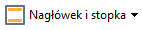 i wybierz Zarządzaj nagłówkami i stopkami.... W oknie dialogowym Zarządzanie nagłówkami i stopkami wybierz istniejący nagłówek/stopkę i kliknij Kopiuj....
i wybierz Zarządzaj nagłówkami i stopkami.... W oknie dialogowym Zarządzanie nagłówkami i stopkami wybierz istniejący nagłówek/stopkę i kliknij Kopiuj....
Edycja nagłówków/stopek...
- Kliknij przycisk
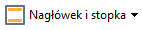 i wybierz Zarządzaj nagłówkami i stopkami...
i wybierz Zarządzaj nagłówkami i stopkami...
- W oknie dialogowym Zarządzanie nagłówkami i stopkami wybierz nagłówek/stopkę, które chcesz zmodyfikować i kliknij Edytuj....
- Wprowadź odpowiednie zmiany i kliknij Zapisz.
Usuwanie nagłówka/stopki z listy...
- Kliknij przycisk
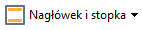 i wybierz Zarządzaj nagłówkami i stopkami...
i wybierz Zarządzaj nagłówkami i stopkami...
- W oknie dialogowym Zarządzaj nagłówkami i stopkami wybierz nagłówek/stopkę do usunięcia i kliknij Usuń.
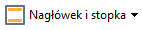 .
. Możesz wybrać jednostki miary odległości między nagłówkiem/stopką a krawędzią strony na liście rozwijanej Jednostki miary znajdującej się pod oknem podlgądu.
Możesz wybrać jednostki miary odległości między nagłówkiem/stopką a krawędzią strony na liście rozwijanej Jednostki miary znajdującej się pod oknem podlgądu.